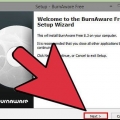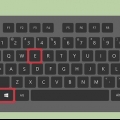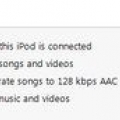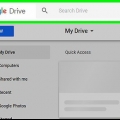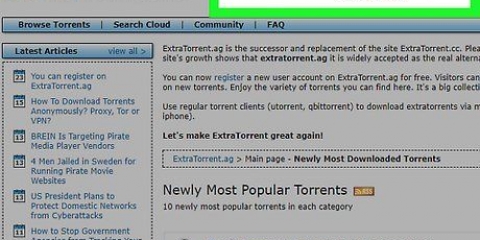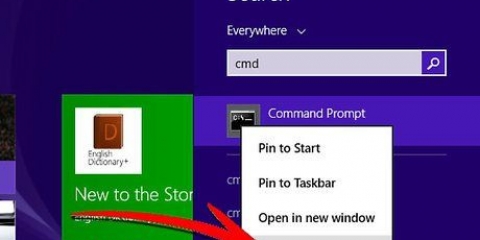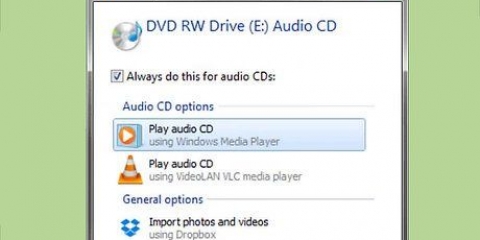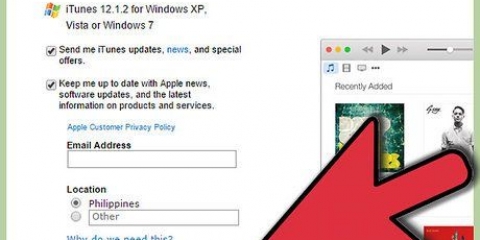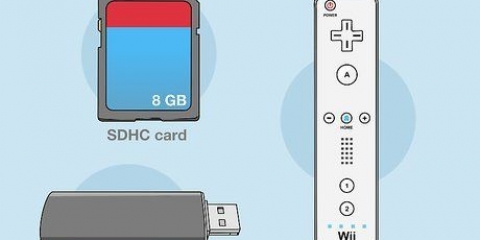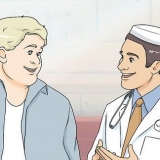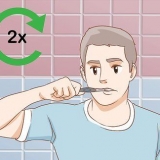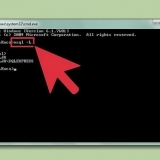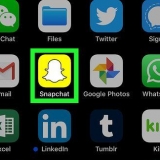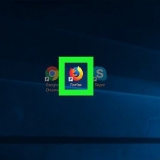Il file MP3 medio avrà una dimensione compresa tra 3 e 5 MB, ma ciò dipenderà dalla lunghezza e dalla qualità di ciascun file. Consulta la tabella alla fine di questo articolo per una panoramica del numero medio di brani adatti. Puoi eliminare rapidamente tutto sull`USB facendo clic con il pulsante destro del mouse su di esso e selezionando "Formatta". Avvia la formattazione e tutto verrà rimosso dall`unità.
I programmi spesso memorizzano i file musicali nella cartella "Musica". Se hai scaricato musica da un sito web, probabilmente la troverai nella cartella "Download". In Windows Media Player, fai clic con il pulsante destro del mouse su un file musicale nella tua libreria e seleziona "Apri percorso file" per aprire la cartella contenente quel file musicale. In iTunes, fai clic con il pulsante destro del mouse su un brano nella tua libreria e seleziona "Mostra in Esplora risorse" per aprire la cartella in cui si trova il brano. Puoi cercare "mp3" in Windows per qualsiasi file MP3 sul tuo computer. Apri il menu Start e digita `mp3` per avviare la ricerca.
Verifica la dimensione della tua selezione cliccandoci sopra e selezionando `Proprietà`. Assicurati che la dimensione della tua selezione sia inferiore alla quantità di spazio libero sulla tua chiavetta USB. Potresti trovare più comodo spostare tutti i tuoi file musicali in un`unica posizione sul tuo computer, divisi in cartelle. È quindi possibile copiare tutte le cartelle e i file contemporaneamente.


Questo non cancellerà i file originali. Vengono fatte copie di ogni file sulla chiavetta USB. Se ricevi un messaggio che informa che l`unità USB è piena, probabilmente hai selezionato più file rispetto alla quantità di spazio libero sull`unità USB. Seleziona meno file e prova a copiarli di nuovo.



La finestra AutoPlay si aprirà normalmente, ma potresti aver disabilitato quella funzione in passato. Puoi selezionare "Apri cartella e visualizza file" o continua a leggere per scoprire come accedere all`unità senza utilizzare la finestra AutoPlay. Windows installerà alcuni driver se non hai mai collegato una chiavetta USB. 




Windows utilizza la cartella "Musica" come posizione predefinita per molti programmi. La musica che hai scaricato potrebbe trovarsi nella cartella Download. Se utilizzi Windows Media Player, puoi fare clic con il pulsante destro del mouse su un elemento nella libreria e selezionare "Apri percorso file" per visualizzare la cartella dei file multimediali. Se stai utilizzando iTunes, fai clic con il pulsante destro del mouse su un elemento nella libreria di iTunes e seleziona "Mostra in Esplora risorse".






Se la tua chiavetta USB non è elencata, fai riferimento alla sezione Risoluzione dei problemi di seguito. 








Finestre – Premere ⊞ vincere+R e digita diskmgmt.msc. Trova la tua chiavetta USB nell`elenco delle unità nella parte superiore della finestra o in base ai volumi nella parte inferiore della finestra. Mac: apri la cartella Utilità nella cartella Applicazioni e avvia Utility Disco. Cerca la tua chiavetta USB nell`elenco delle unità sul lato sinistro dello schermo.
Windows: fai clic con il pulsante destro del mouse sull`unità in Gestione disco e seleziona "Formatta". Seleziona `exFAT` come file system in quanto è compatibile con la maggior parte dei computer e dispositivi. Mac: seleziona la chiavetta USB e fai clic sulla scheda "Cancella". Seleziona "ExFAT" dal menu Formato, quindi fai clic sul pulsante "Formatta".
Copia la musica su una chiavetta usb
Contenuto
È possibile utilizzare una chiavetta USB per trasferire rapidamente file musicali da un computer all`altro. Ciò è utile per condividere musica con gli amici, riprodurre musica su un sistema stereo che supporta USB o semplicemente per eseguire il backup. Se la tua chiavetta USB non funziona correttamente, potrebbe essere necessario riformattarla.
Passi
Metodo 1 di 4: Windows 10 e 8

1. Inserisci la chiavetta USB in una porta USB del tuo computer. Prova a utilizzare una porta sul tuo computer stesso. Evita gli hub USB in quanto possono ridurre le velocità di trasferimento.
- Windows in genere indica che è collegata una chiavetta USB e quindi visualizzerà una finestra di riproduzione automatica. Ora puoi prima chiudere la finestra di AutoPlay.
- Se è la prima volta che colleghi la chiavetta USB al computer, Windows installerà alcuni driver. Questo richiede solo pochi istanti.

2. Apri la finestra "Questo PC". In Windows 10, fai clic sul pulsante Windows e seleziona Esplora file. Gli utenti di Windows 8 e precedenti possono anche fare clic con il pulsante destro del mouse sul pulsante Windows e selezionare "Esplora file", oppure ⊞ vincere+e impressioni.

3. Trova la tua chiavetta USB. La tua chiavetta USB verrà mostrata nella sezione "Dispositivi e unità" della finestra.
Se non vedi l`unità USB, consulta la sezione Risoluzione dei problemi alla fine di questo articolo.

4. Prendere nota della lettera di unità per la chiavetta USB. Questo può essere trovato tra parentesi accanto al nome della stazione, ad esempio `(E:)` o `(F:)`. Conoscere la lettera di unità renderà più semplice inviare file all`unità in un secondo momento.

5. Controlla la quantità di spazio libero sul disco. La quantità di spazio disponibile determinerà quanta musica è possibile memorizzare sull`unità. La quantità di spazio libero è indicata sotto l`unità.

6. Trova i file musicali che desideri copiare sulla chiavetta USB. I tuoi file musicali potrebbero trovarsi in diverse posizioni sul tuo computer:

7. Seleziona tutti i file e le cartelle che desideri copiare. È possibile copiare più file e cartelle sulla chiavetta USB contemporaneamente. Fare clic e trascinare per effettuare una selezione oppure tenere premuto Ctrl e fare clic su ogni elemento che si desidera selezionare. Puoi anche Ctrl+un premere per selezionare tutto nella cartella corrente.

8. Fare clic con il tasto destro sulla selezione. Il menu di scelta rapida dovrebbe ora essere visualizzato mantenendo tutto selezionato.

9. Seleziona `Invia a` e poi clicca sulla tua chiavetta USB. Ora è il momento in cui è utile conoscere l`etichetta e la lettera di unità della tua chiavetta USB. Di solito la tua chiavetta USB si trova in fondo all`elenco delle destinazioni.

10. Attendi che i file vengano copiati. I file selezionati verranno copiati sulla tua chiavetta USB. Il tempo necessario per questo dipende completamente dal numero di file, dalla velocità della tua chiavetta USB e dalla velocità del tuo computer.

11. Fare clic sul pulsante "Rimozione sicura dell`hardware" nella barra delle applicazioni in basso a destra dello schermo. Questo pulsante è costituito da un`icona di presa USB con un segno di spunta. Se non lo vedi, apri le icone nascoste nella barra delle applicazioni. Quando si fa clic sul pulsante, viene visualizzato un elenco di dispositivi USB collegati.

12. Fare clic sulla chiavetta USB per espellerla in modo sicuro. Questo smonterà l`unità dal tuo sistema in modo da poterla rimuovere in sicurezza senza danneggiare i dati memorizzati.

13. Rimuovere la chiavetta USB dal computer. La tua musica è ora archiviata in modo sicuro sulla tua chiavetta USB.
Metodo 2 di 4: Windows 7 e precedenti

1. Collega la chiavetta USB che desideri utilizzare. Collegare una delle porte USB direttamente al computer. Il collegamento a un hub USB può causare velocità di trasferimento inferiori o problemi di connessione.

2. Apri la finestra "Computer". Puoi trovarlo nel menu Start o premendo ⊞ vincere+e. Potresti anche avere un collegamento sul desktop. In Windows XP questo è chiamato "Risorse del computer".

3. Trova la tua chiavetta USB. Cerca nella sezione "Dispositivi con archivi rimovibili" della finestra. La chiavetta USB può essere etichettata con il nome del produttore o del modello, oppure può essere etichettata come "Disco rimovibile".

4. Prendere nota della lettera dell`unità e della lettera della chiavetta USB. In questo modo sarà più facile spostare i file in futuro. La lettera dell`unità viene visualizzata tra parentesi dopo il nome dell`unità.

5. Controlla quanto spazio è disponibile sul disco. La barra sotto l`unità indicherà la quantità di spazio disponibile. La quantità di spazio libero ti dà un`idea generale di quanta musica si adatterà all`unità.
Consulta la tabella in fondo a questo articolo per alcuni esempi delle dimensioni e della quantità di musica che puoi memorizzare.

6. Trova la musica che desideri trasferire. Usa Windows Explorer per trovare i file musicali che desideri trasferire. I tuoi file musicali potrebbero trovarsi in luoghi diversi a seconda delle impostazioni del tuo lettore multimediale.

7. Seleziona i file e le cartelle che desideri copiare. Puoi copiare qualsiasi cosa nella finestra selezionandola. È possibile trascinare una casella di selezione con il mouse, attivo Ctrl+un premere per selezionare tutti i file, oppure Ctrl tieni premuto e fai clic su ogni file che desideri selezionare.

8. Controlla le dimensioni della tua selezione. Fare clic con il tasto destro del mouse sui file selezionati e selezionare "Proprietà". Ciò ti consente di visualizzare la dimensione totale dei file selezionati, che puoi quindi confrontare con lo spazio disponibile sulla tua chiavetta USB.

9. Fai clic con il pulsante destro del mouse sulla selezione, seleziona "Invia a" e quindi scegli la tua chiavetta USB come destinazione. Sarai in grado di identificare facilmente la chiavetta USB dall`etichetta e dalla lettera dell`unità.

10. Attendi che i file musicali vengano copiati. Il tempo necessario dipende dal numero di file che stai copiando, dalla velocità della tua chiavetta USB e dalla velocità del tuo computer. Assicurati di non rimuovere l`unità durante la copia dei file.

11. Fare clic sul pulsante "Rimozione sicura dell`hardware" nella barra delle applicazioni. Questa è la riga di icone nell`angolo inferiore destro del desktop, accanto all`orologio. Se non vedi l`icona, fai clic sulla freccia per mostrare tutte le icone.

12. Seleziona la tua chiavetta USB dal menu "Rimozione sicura dell`hardware". Questo smonterà la tua chiavetta USB in modo da poter scollegare in sicurezza l`unità senza danneggiare i file.
Metodo 3 di 4: Mac

1. Collega la chiavetta USB a una porta USB del tuo Mac. Evita di utilizzare hub USB poiché possono rallentare notevolmente il processo. Dovresti vedere la tua chiavetta USB apparire sul desktop.

2. Apri iTunes o Finder. Se utilizzi iTunes per la tua musica, puoi copiare rapidamente la musica su una chiavetta USB utilizzando il programma iTunes. Se non usi iTunes, il processo è lo stesso, ma devi trovare manualmente i file musicali nel Finder.

3. Seleziona i file nella libreria di iTunes che desideri trasferire. Puoi trasferire uno dei tuoi brani o album, ma non puoi trasferire playlist. Puoi ⌘ Tenere premuto Comando per selezionare più file, oppure ⇧ Tenere premuto Maiusc per selezionare gruppi di file.
Se stai utilizzando Finder, apri la cartella contenente i file musicali che desideri trasferire, quindi seleziona i file e le cartelle che desideri copiare.

4. Trascina i file selezionati sull`icona USB sul desktop. I file vengono quindi trasferiti sulla chiavetta USB. I file originali non vengono eliminati.
Per spostare i file dal Finder, tieni premuto ⌥ Opzione premuta durante il trascinamento su chiavetta USB. I file originali rimarranno sul tuo computer e verranno copiati sulla chiavetta USB. Questo non è necessario se usi iTunes.

5. Attendi che i file finiscano di copiare. Questo può richiedere del tempo se copi molta musica.

6. Trascina la chiavetta USB nel Cestino. Al termine del trasferimento, trascina la chiavetta USB nel Cestino per smontarla in sicurezza.

7. Rimuovere la chiavetta USB dal Mac. Dopo aver trascinato la chiavetta USB nel Cestino, puoi rimuovere l`unità senza preoccuparti di danneggiare i file.
Metodo 4 di 4: Risoluzione dei problemi

1. Prova un`altra porta USB. A volte le porte USB non funzionano, quindi se non riesci a far funzionare la tua chiavetta USB, prova a collegarla a un`altra porta del computer.
- Evita di utilizzare hub USB, poiché spesso non sono abbastanza potenti per la chiavetta USB.

2. Prova l`unità su un altro computer. Se la chiavetta USB appare su un altro computer quando la colleghi, significa che c`è qualcosa che non va nel tuo computer e nel modo in cui sta tentando di contattare la chiavetta USB. Potrebbe essere utile aggiornare o reinstallare i driver USB oppure la porta USB potrebbe essere difettosa.

3. Individua l`unità flash USB in Gestione disco (Windows) o Utility Disco (Mac). Se la chiavetta USB non è elencata, può comunque essere riconosciuta dal tuo sistema. Se viene visualizzato in Gestione disco o Utility disco, potresti essere in grado di formattare e utilizzare la chiavetta.

4. Formatta l`unità se viene visualizzata in Gestione disco o in Utility Disco. Se l`unità viene visualizzata in Utility Disco, potrebbe non essere formattata in un formato compatibile per il tuo sistema operativo. Formatta l`unità nel file system exFAT per utilizzarla su computer Windows e Mac. Tutti i dati sull`unità verranno cancellati durante la formattazione.

5. Assicurati di non provare a copiare troppo. Se ricevi un messaggio che indica che lo spazio disponibile non è sufficiente, probabilmente vorrai copiare troppo. Assicurati di avere abbastanza spazio libero sulla chiavetta USB per copiare i file selezionati. Si prega di notare che lo spazio indicato è solitamente più dello spazio disponibile effettivo. Il numero approssimativo di brani che puoi memorizzare su unità flash di dimensioni diverse è elencato di seguito.
| Dimensioni e qualità | 1 GB | 2 GB | 4GB | 8 GB | 16 GB | 32 GB |
|---|---|---|---|---|---|---|
| 128 kbit/s 3:30 minuti MP3 | 319 | 639 | 1278 | 2556 | 5113 | 10226 |
| 256 kbit/s 3:30 minuti MP3 | 159 | 319 | 639 | 1278 | 2556 | 5113 |
| 320 kbit/s 3:30 minuti MP3 | 127 | 255 | 511 | 1022 | 2045 | 4090 |
| 3:30 minuti WAV | 28 | 66 | 113 | 227 | 455 | 910 |
Articoli sull'argomento "Copia la musica su una chiavetta usb"
Condividi sui social network:
Simile
Popolare